Nếu bạn đang nghĩ đến việc bắt đầu blog của riêng mình và bạn muốn sử dụng WordPress làm nền tảng viết blog của mình, bạn có một vài lựa chọn. Bạn có thể sử dụng WordPress.com hoặc WordPress.org.
Cả hai phương pháp đều dựa trên nền tảng hệ thống quản lý nội dung (CMS) WordPress. Tuy nhiên, có hai điểm khác biệt lớn giữa hai điều mà bạn nên hiểu trước khi đưa ra quyết định.
WordPress.com là một nền tảng được lưu trữ và quản lý bởi công ty WordPress, trong khi WordPress.org là nơi bạn có thể tải xuống WordPress CMS để cài đặt trên tài khoản trang web được lưu trữ của riêng bạn.
WordPress.com là gì?
Nếu bạn không rành về máy tính, ý tưởng thiết lập tài khoản lưu trữ web và cài đặt WordPress của riêng bạn Nền tảng CMS có vẻ rất nan giải. Nếu điều này mô tả về bạn, thì WordPress.com sẽ là lựa chọn lý tưởng của bạn để khởi chạy blog của riêng bạn.
WordPress.com là một cộng đồng gồm các chủ sở hữu blog đang sử dụng nền tảng WordPress được lưu trữ và quản lý bởi WordPress, công ty. Khi bạn lần đầu đăng ký tài khoản WordPress.com, bạn sẽ thấy hai tùy chọn menu - Trang web của tôivà Trình đọc.
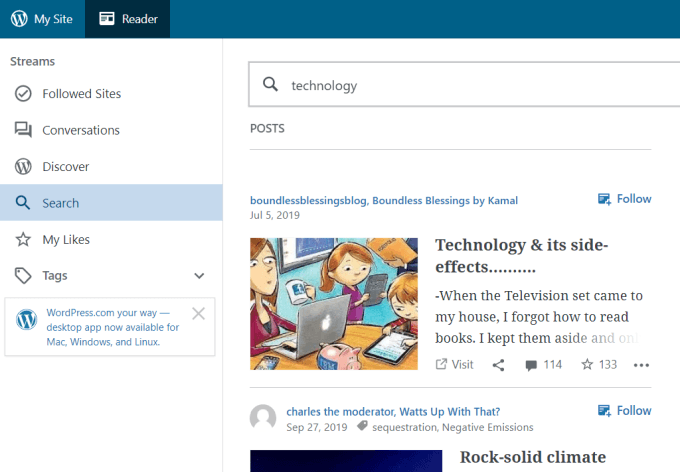
Trong tab Reader, bạn có thể sử dụng trường tìm kiếm để tìm kiếm các blogger khác người đã tạo blog trên WordPress.com. Bạn có thể theo dõi blog của họ và quay lại tab này để đọc bài đăng mới mỗi ngày.
In_content_1 all: [300x250] / dfp: [640x360]->Reader là khu vực xã hội của WordPress.com nơi bạn có thể theo dõi các bài đăng và cuộc hội thoại diễn ra trên các blog WordPress mà bạn đang theo dõi.
Tạo trang web bằng cách sử dụng WordPress.com
Để khởi chạy blog của riêng bạn, chỉ cần chọn tab Trang web của tôiở đầu trang. Nếu đây là lần đầu tiên bạn vào trang web, trang này sẽ cho biết bạn chưa có bất kỳ trang web WordPress nào.
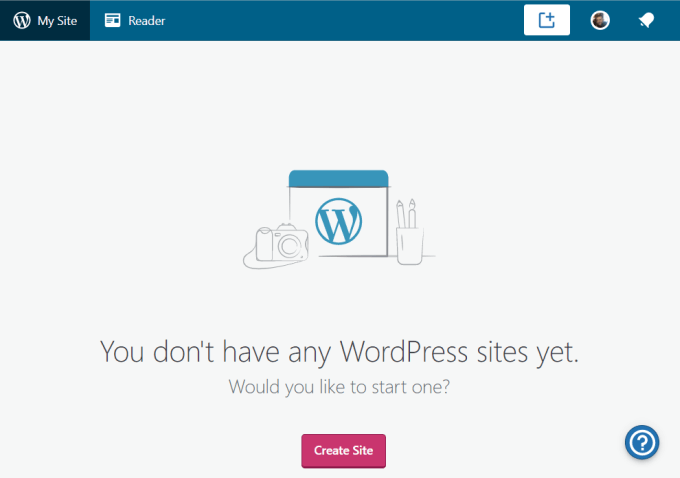
Tạo trang web mới bằng WordPress.com cũng đơn giản như chọn nút Tạo trang web. WordPress.com cung cấp các chủ đề có sẵn để tạo trang web kinh doanh, trang cá nhân và thậm chí là cửa hàng trực tuyến.
Bạn có thể chọn từ bất kỳ mẫu nào trong số này hoặc chỉ chọn để tạo trang web có cơ bản mẫu.
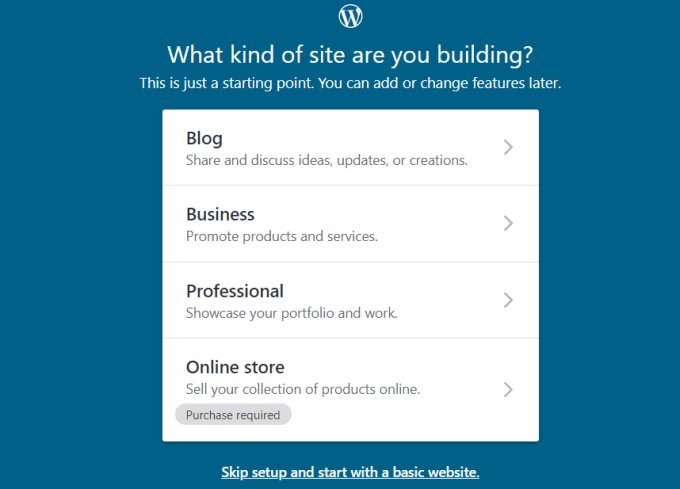
Vào ngày tiếp theo trang, bạn sẽ cần tìm kiếm chủ đề chính cho blog của mình, sau đó chọn Tiếp tục.
Chuỗi các bước tiếp theo sẽ hướng dẫn bạn tạo Tiêu đề cho trang web của bạn và tùy chọn chọn URL của trang web của bạn. Bạn có thể có tùy chọn để mua một tên miền thực hoặc bạn có thể đi với tùy chọn miễn phí, đó là một URL mà tên miền phụ của tên miền home.blog.
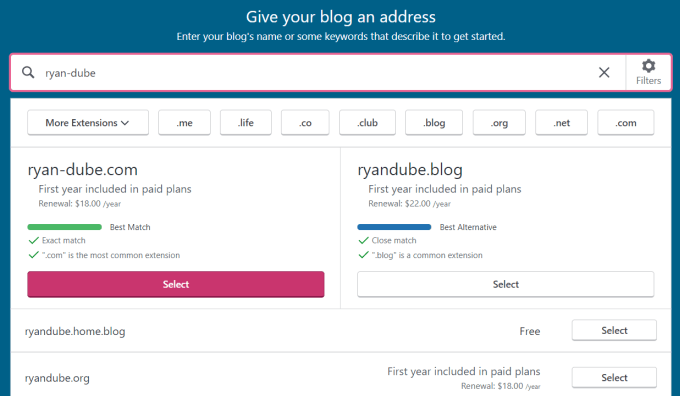
Chỉnh sửa bài đăng trong WordPress.com giống hệt ngoại hình và các công cụ tương tự có sẵn khi bạn tự lưu trữ bằng WordPress.org.
Trên bảng điều khiển chính của WordPress.com, bạn cũng sẽ có quyền truy cập vào các công cụ mà bạn thường phải thêm và tự cấu hình khi bạn sử dụng tùy chọn tự lưu trữ WordPress.org.
Các công cụ này bao gồm:
Bảng điều khiển WP Admin cho phép bạn truy cập vào bảng điều khiển quản trị giống hệt mà bạn có quyền truy cập khi bạn cài đặt WordPress trên trang web được lưu trữ của riêng bạn bằng WordPress.org.
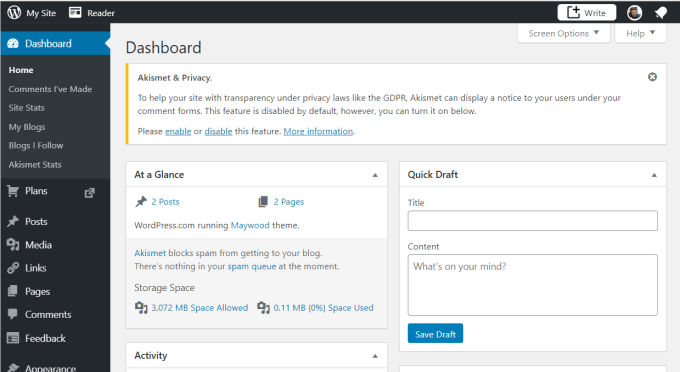
Là y Bạn có thể thấy, việc chạy một trang web WordPress bằng WordPress.com có đầy đủ chức năng và cung cấp cho bạn các loại tính năng giống như bạn có thể mong đợi với một blog WordPress tự lưu trữ.
Có một số ưu và nhược điểm cần xem xét trước khi đưa ra quyết định với WordPress.com.
Ưu điểm:
Nhược điểm:
WordPress.org là gì?
Nếu bạn có thể cài đặt phần mềm trên máy tính của riêng bạn, bạn sẽ có thể cài đặt WordPress lên trang web được lưu trữ của riêng bạn.
WordPress.org là nơi bạn sẽ cần phải tải xuống toàn bộ nền tảng WordPress CMS mà bạn sẽ sử dụng t o cài đặt WordPress trên trang web của bạn. Khi bạn truy cập trang web, chỉ cần chọn Tải WordPressđể bắt đầu.
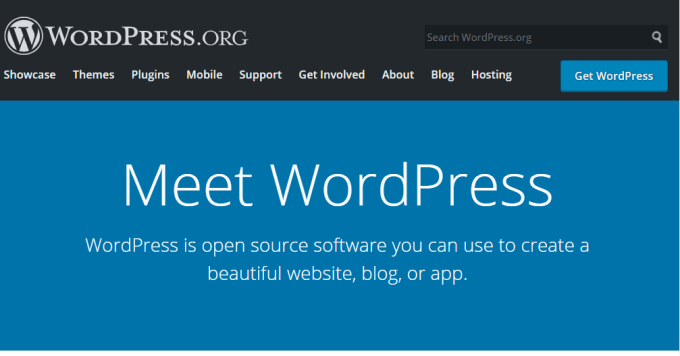
Để tải xuống các tệp cài đặt, chỉ cần chọn nút Tải xuống WordPressvà tải xuống tệp ZIP chứa mọi thứ bạn cần. Trước khi bạn có thể cài đặt nền tảng WordPress tự lưu trữ của riêng mình, bạn sẽ cần chọn dịch vụ lưu trữ web giá cả phải chăng nơi bạn có thể tải lên WordPress CMS.
Sau khi bạn đã đăng ký tài khoản lưu trữ web, sử dụng các hướng dẫn từ máy chủ web của bạn để kết nối với thư mục trang web gốc của bạn bằng cách sử dụng FTP dụng cụ như FileZilla. Giải nén tệp ZIP của WordPress vào máy tính của bạn, sau đó tải lên tất cả các tệp và thư mục trong thư mục chứa wp-admin, wp-contentvà wp-gộp.
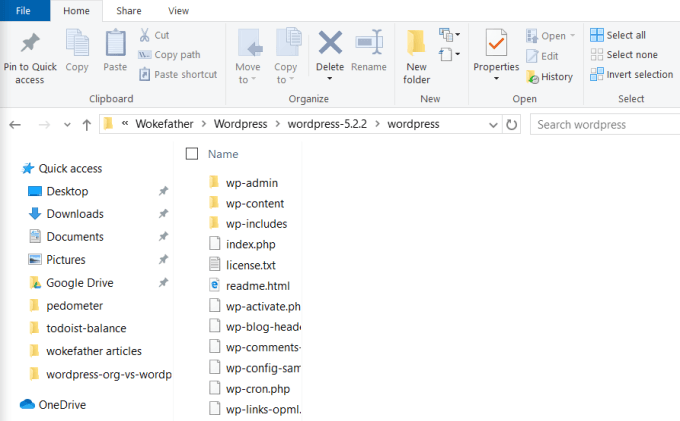
Tải lên tất cả các tệp này và các thư mục vào thư mục gốc của tài khoản lưu trữ web của bạn. Khi bạn đã tải lên tất cả các tệp, bạn đã sẵn sàng thực hiện quy trình cài đặt thủ công WordPress trên tên miền của riêng bạn.
Khi bạn đã cài đặt WordPress trên miền lưu trữ web mới của mình, bạn sẽ cần phải tải lên và cài đặt một chủ đề WordPress để tùy chỉnh kiểu trang web của bạn. Nếu bạn chọn liên kết Chủ đềtrên WordPress.org, bạn sẽ có quyền truy cập vào hàng trăm chủ đề miễn phí để chọn.
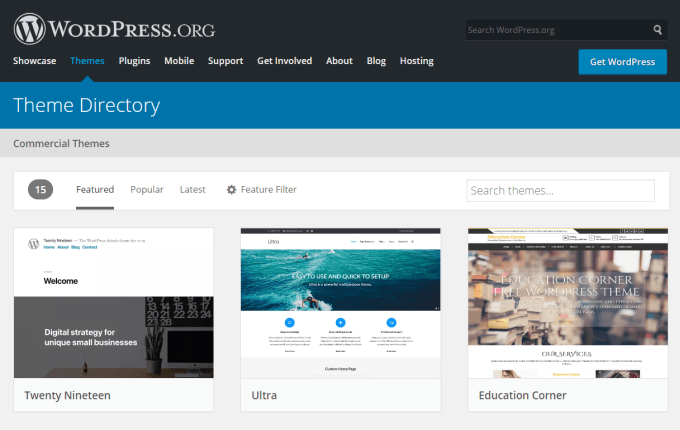
Chủ đề bạn chọn và tải xuống sẽ cần được tải lên tài khoản được lưu trữ của bạn bên trong \ wp -content \ Themes \thư mục.
Khi bạn đã cài đặt WordPress trên trang web của mình, bạn có thể truy cập bảng điều khiển WP Admin bằng cách thêm / wp-admin /tại cuối tên miền của bạn trong trường địa chỉ trình duyệt của bạn.
Khi bạn truy cập vào liên kết này, bạn sẽ thấy bảng điều khiển WP Admin giống hệt với bảng điều khiển bạn sẽ có nếu bạn sử dụng WordPress.com để khởi chạy blog của bạn
Khi bạn đã tải thư mục chủ đề lên tài khoản trang web được lưu trữ của mình, bạn có thể chọn Giao diệnvà Chủ đềtừ menu bảng điều khiển WP-Admin để xem chủ đề đó và kích hoạt nó.
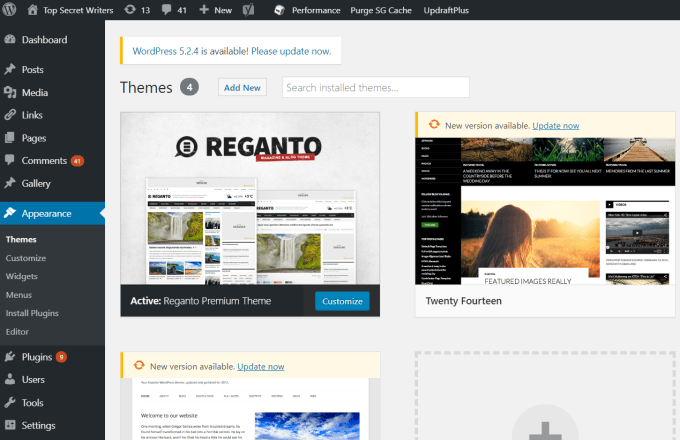
Khi bạn đã thiết lập WordPress trên miền được lưu trữ của riêng mình, việc tạo bài đăng mới cho trang web của bạn giống hệt với cách bạn thêm bài đăng bằng WordPress.org.
Giao diện trông giống hệt nhau, nhưng bạn có quyền truy cập vào Các tính năng và plugin tùy chỉnh nhiều hơn nhiều so với khi bạn chỉ sử dụng WordPress.org.
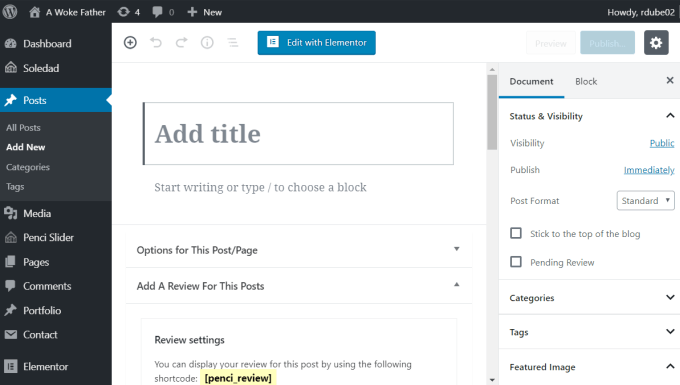
Như bạn có thể thấy, hầu hết mọi thứ đều xuất hiện giống nhau cho dù bạn sử dụng WordPress.com hay WordPress.org. Tuy nhiên, có một số lợi thế khi sử dụng WordPress.org so với WordPress.com.
Ưu điểm:
Nhược điểm:
Hoặc WordPress.com hoặc WordPress.com là các phương pháp hợp lệ để khởi chạy trang web WordPress của riêng bạn. Người bạn chọn chỉ phụ thuộc vào trình độ chuyên môn của bạn khi nói đến việc quản lý một trang web tự lưu trữ. WordPress.org cung cấp cho những người không có kỹ năng kỹ thuật với khả năng khởi chạy blog nếu họ muốn.